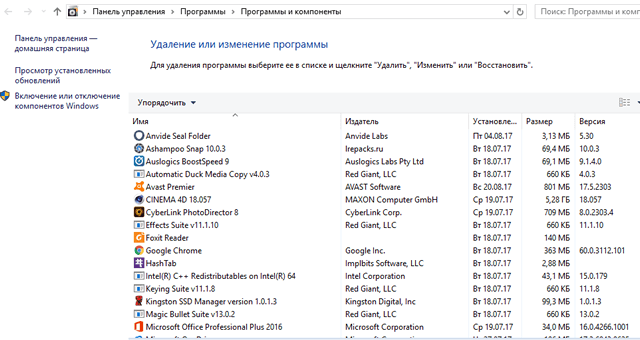Среди большого сообщества пользователей Windows принято время от времени переустанавливать систему вместе с форматированием всего раздела. Однако, очистить систему Windows можно без необходимости устанавливать всех программы и драйверы, или повторной настройки?
Форматирование раздела и переустановка Windows, по мнению многих людей, является решением всех проблем. Правда в том, что после завершения этого процесса придётся также установить все необходимые программы, настроить различные параметры и переместить файлы из созданных ранее резервных копий.
Облегчить себе жизнь очень просто! Тот же самый эффект можно получить без удаления всех данных из разделов и переустановки системы. Для этого достаточно использовать несколько стандартных инструментов, предлагаемых системой Windows, или очистить компьютер от мусора бесплатно с помощью одной из специальных программ, созданных для этой цели.
Удалите все ненужные программы и их остатки
Безусловно, первым шагом должно быть удаление всех ненужных программ. Нажмите Пуск → Панель Управления → Установка и удаление программ и посмотрите весь список.

Должны исчезнуть все приложения, которые мы не используем и никогда не использовали. Если Вам кажется, что «может когда-нибудь оно пригодиться», то оно все равно должно быть отправлено в корзину – если будет нужно, Вы легко сможете его скачать.
Стоит также воспользоваться приложение, типа CCleaner. Он позволит удалить всякого рода ненужные файлы, которые образуются в ходе нормальной работы операционной системы и других приложений.
Очистите записи реестра
Реестр является одним из ключевых элементов, который отвечает за правильное функционирование операционной системы Windows. Все приложения, когда-либо установленные в системе, создают собственные записи в реестре. Большая часть из них остается там даже после удаления программ. Это приводит к замедлению работы всей системы.
Ручной анализ сотен тысяч записей не имеет смысла. Поэтому необходимо использовать программы, которые облегчат поиск и отбор ошибочных записей, а затем удалят их.

Программа автоматически выполняет резервное копирование всех записей, которые должны быть удалены, в случае возникновения каких-либо проблем, мы можем их легко восстановить.
Инструмент очистки диска
Система Windows также предлагает большую группу стандартных инструментов, которые помогут очистить раздел жесткого диска от излишних файлов.
Доступ к такой программе можно получить тремя способами:
- Нажать Пуск, затем Выполнить. Введите в поле cleanmgr и нажмите OK;
- Пуск → Все программы → Стандартные → Служебные → Очистка диска
- Откройте окно Explorer (например, нажав на «Мой Компьютер» и щелкните правой кнопкой мыши на значок диска, выберите свойства, а затем вкладку Общие → Очистка диска.
Программа может удалить файлы, созданные во время просмотра интернет, журналы, устаревшие настройки, содержимое системной корзины и многое другое.
Кстати, мы также можем использовать опцию Очистить системные файлы, чтобы удалить из системы объекты, образующиеся в процессе нормальной работы.
Проанализируйте содержимое дисков
Всё чаще и чаще причиной переустановки операционной системы становится нехватка свободного места на жёстких дисках. Однако для некоторых ноутбуков и нетбуков эта проблема всё ещё актуальна.
Что делать, если вы уже удалили временные файлы, ненужные программы и другие элементы, но места на диске всё равно не хватает?
Спасением могут стать специальные программы для анализа содержимого жёсткого диска. Одной из таких программ является Disktective.
Принцип работы таких программ прост: запускаем программу и сканируем указанный раздел. Затем пользователь может просмотреть список и диаграмму, которые показывают, какие папки и файлы занимают много места. При необходимости можно сразу же удалить ненужные элементы.
Очистите следы вашей активности в системе
Подходя к концу всего процесса очистки Windows, вы должны также позаботиться о деталях. Независимо от того, что Вы делали с помощью компьютера, это оставляет после себя много следов.
Free Privacy Editor – с помощью этого небольшого приложения вы можете удалить почти все следы своей деятельности. Эта программа удалит все логи, информацию о сжатии разделов, дампы памяти, буфер обмена, список запущенных программ и служб, а также многие другие данные.
Кроме того, приложение хорошо поддерживает 100 других программ, которые также производят различные «следы». Достаточно нескольких кликов, чтобы удалить все содержимое истории всех браузеров, которые Вы установили в Windows.